Как создать электронную почту гугл: бесплатно по шагам
Автор:
Лыков Фёдор
|
Всем доброго времени суток!
Сегодня хочу затронуть актуальную для многих тему: как создать электронную почту гугл? Все, кто пользуется интернетом, имеют свою электронную почту. Более подробно про интернет, и как им пользоваться тут. С ее помощью можно вести переписку, отправлять файлы и документы. Неоспоримое лидерство удерживает Gmail. Поэтому сегодня я дам вам полезные советы.
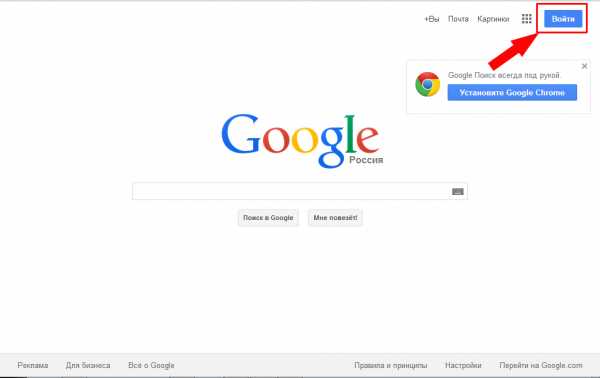
Содержание статьи
Какие преимущества у почты Gmail от Google?
Почта гугл имеет ряд неоспоримых преимуществ. Вам интересно узнать о них? Уверен, что ответ будет утвердительный. Тогда поехали!
- оформление почтового сервиса: простое, доступное и удобное. Отсутствуют трудности с синхронизацией на различных устройствах: нужно один раз создать аккаунт гугл, и можно заходить и работать с любого устройства.
- единый доступ к гугл –сервисам: знайте, что если решили создать электронную почту на гугл – то вам откроется сразу же доступ ко всем другим сервисам компании.
- гарантированная конфеденциальность: вы можете быть уверены, что работаете на защищенном соединении, информацию не перехватят.
- есть эффективная защита от спама: согласитесь – это действительно важное свойство!
- большой объем почтового ящика: его размер, только представьте – целых 15 гигабайт! Считаю, это довольно внушительный объем!
Хочу предостеречь: в сети существует подобный почтовый сервис Gmail.ru. это российская платная разработка. Не перепутайте. Для удобства, прикрепляю картинку, как он выглядит:
Вы уже заинтересовались? Не буду вас томить! Итак, переходим к самому интересному: как создать электронную почту гугл? Кстати, тут вы найдете полезную информацию о другом не менее хорошем браузере
Шаг №1 – открыть окно регистрации
Все, что требуется от вас — создать аккаунт гугл– это специальный сервис для регистрации и для того, чтобы создать электронную почту на гугле бесплатно.
Вам нужно ввести в строке поиска следующий адрес: gmail.com. Вас в автоматическом режиме браузер переведет на страницу регистрации. На экране будет окно подобное такому:
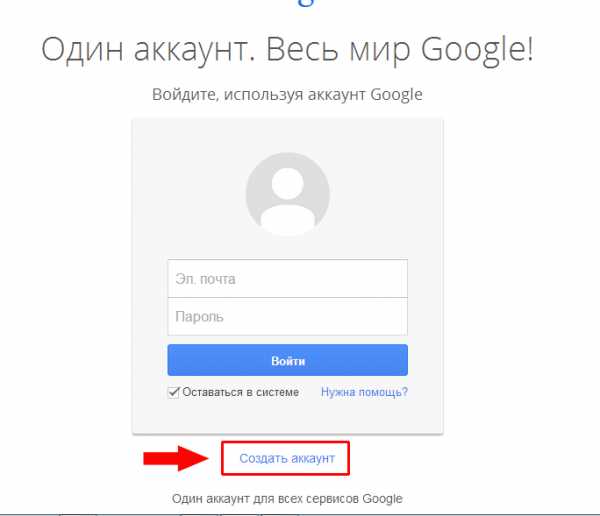
Шаг №2 – заполнить данные
Смело нажимайте кнопку «Создать аккаунт». Перед вами откроется форма регистрации, чтобы вы могли создать электронную почту на гугл. Все поля формы запрашивают стандартную информацию:
- имя и фамилия
- имя пользователя
- пароль
- дата рождения
- мобильный телефон
- запасной адрес электронной почты
- страна и регион
На мой взгляд, все просто и не должно вызвать у вас никаких затруднений. Выглядит данная форма так:
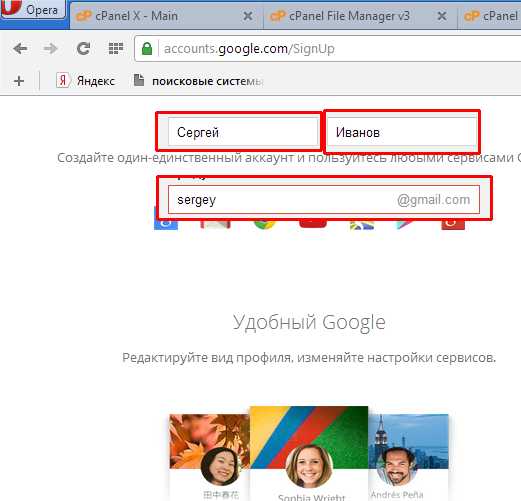
Осталось только согласиться с условиями соглашения. Если вам интересно ознакомиться с условиями использования сервиса подробнее – просто нажмите на ссылку. Вы перейдете к тексту соглашения и сможете почитать об этом.
Шаг №3 – завершение регистрации и сервис Gmail
После заполнения всех полей смело нажимайте кнопку «Далее». Вам будет предложено создать сервис Гугл+. Вы всегда сможете это сделать в любое время, поэтому можно пока нажать «нет».
У вас тут же появится приветственное окно. Оно сообщит об успешно пройденной регистрации и предложит сразу перейти на сервис. Вы должны нажать кнопку «Перейти к сервису Gmail».
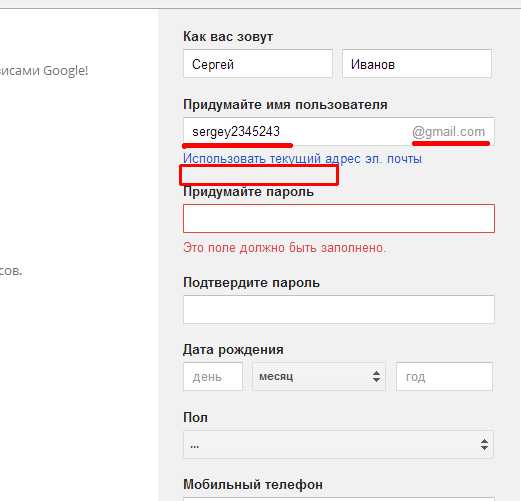
Согласитесь, что все довольно просто. Это не сложнее, чем, например, создать электронную почту майл.ру. Теперь вы можете обмениваться письмами, документами и файлами без усилий, легко и просто! Вы можете по аналогии зарегистрироваться и на любых других сервисах компании Гугл. Кстати, узнать, как установить еще один продукт этой корпорации – браузер Хром, читайте здесь
Таким образом, мы рассмотрели вопрос, поднятый в начале статьи, и смогли понять, как создать электронную почту гугл.
Уверен, что если вы будете следовать моим рекомендациям, то у вас не возникнет затруднений. Делитесь полезной статьей в соц сетях и подписывайтесь на мой блок, чтобы не пропустить новую порцию полезной информации!
С Уважением. Автор сайта Лыков Федор.
osnovy-pc.ru
быстрая регистрация и настройка почты Gmail
1 голосЗдравствуйте, дорогие читатели моего блога! Знаете, с кем я ненавижу сотрудничать в интернете? С лентяями! Как можно быстро определить лентяя в интернете? Легко! Он долго отвечает на письма. Темой нашего сегодняшнего разговора станет создание аккаунта в Гугле. Эта статья поможет вам научиться работать с почтой и оперативно реагировать на любые сообщения.
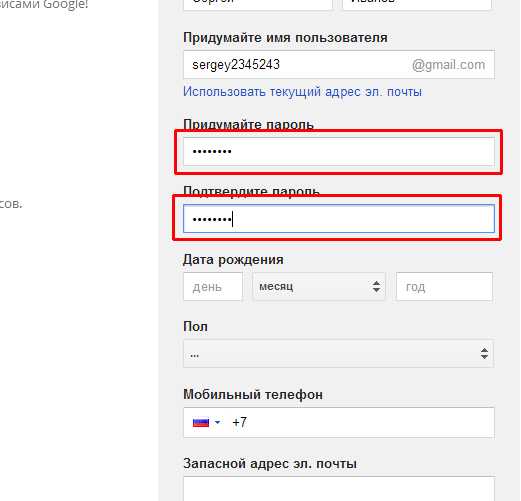
Почему именно гугл?
У меня было множество почтовых ящиков. На mail, yandex, rambler и даже Hotmail! Однако, ничто не сравнится с электронной почтой gmail от Google. Несмотря на то, что в этой корпорации любят заморачиваться с кучей дополнительных функций, а многими продуктами может пользоваться только человек с распухшей, под давлением интеллекта, головой. Их почта проста как пять копеек.
Многие вещи гугл уже внес заранее при создании и собственной настройке вашей будущей почты. Поэтому ящики выглядят чистенько. Все письма от разнообразных Марий и Константинов, с предложениями познакомиться с новой коллекцией шуб из Новосибирска, уходят в отдельную папку. При остром желании ее можно осмотреть или всего за пару кликов избавиться от содержимого навсегда, не уделив этой неприятной информации ни секунды своего ценного времени.
Дополнительные возможности
Если вы заведете аккаунт Гугл, то автоматически зарегистрируетесь во всех сервисах: на , Google+, Google Play. Кроме того, если вы занимаетесь созданием сайта, то вам так или иначе понадобится Google Adwords или , а регистрация без этого аккаунта в этих системах невозможна.
С чего начать?
Создать электронную почту в гугле – проще простого. Для начала, введите в поисковую строку «gmail.com». Вы увидите вот такую прекрасную штуку:
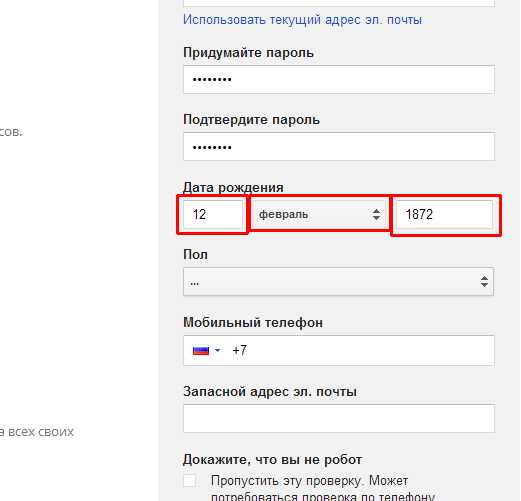
Видите, под картинкой написано «Создайте аккаунт»? Именно сюда вам и нужно нажать. После этого действия вы увидите вот такую форму.
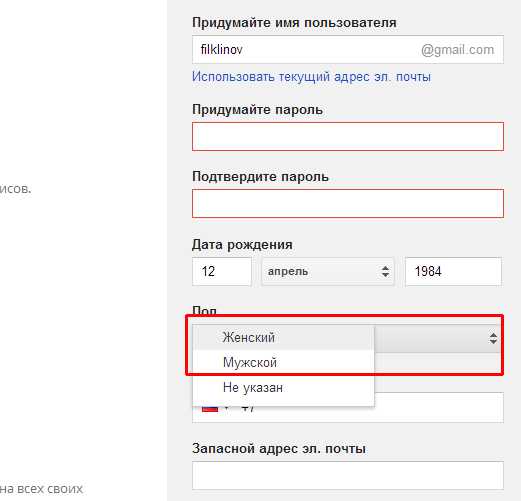
Если «имя пользователя», адрес вашего ящика, уже будет занято, то система сообщит вам об этом. Одним из самых популярных (и наверняка не занятых) адресов сейчас является номер мобильного телефона. Однако, в этой почте назвать так ящик невозможно. Вам понадобится вставить хотя бы одну букву латинского алфавита.
Не используйте слишком длинные имена, их будет неудобно вводить друзьям. А если вы будете называть вашу почту какому-то новому знакомому по телефону, то возрастет вероятность допустить ошибку в названии.
Далее придумайте пароль. Гугл надежно защищает своих пользователей от взлома. Если кто-то попытается открыть ваш аккаунт с другого компьютера, мобильного телефона или планшета, то вам об этом сообщат и предложат сменить пароль.
Для шифра рекомендуется использовать латинские буквы и цифры. Я обычно пишу русское слово, но в английской раскладке. Например, «Бронетранспортер» превращается в «
Не забудьте согласиться с условиями использования и политикой конфиденциальности.
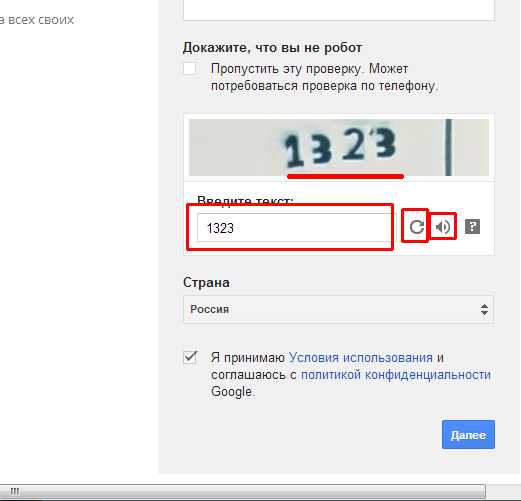
Все, на этом регистрация закончена.
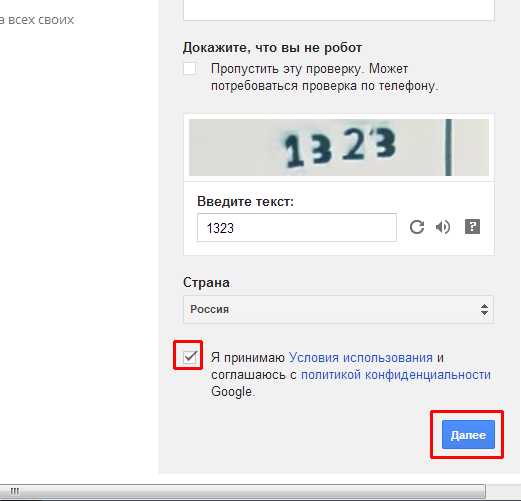
Что дальше?
Стрелочка отвлекает внимание от главного. Вам нужна кнопка «Перейти к сервису Gmail», она располагается под текстом поздравления. Если вы не нашли ее или пропустили этот шаг, то снова введите в поисковой строке «Gmail.com», а затем только что придуманное имя и пароль.
Вы увидите полезную информацию о том, насколько крута эта почта.

«Вперед – вперед – вперед» и вы оказываетесь в собственном электронном ящике. В принципе все готово к использованию.
Дополнительные настройки
Первое что я думаю необходимо поменять – это дизайн, так намного будет приятнее работать.
Ищем настройки:
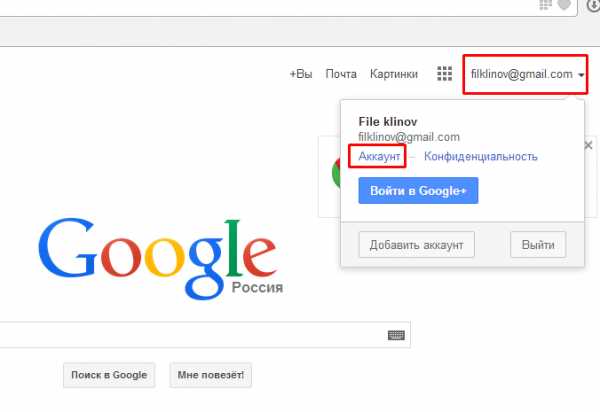
Находите «Темы» и подбираете картинку. Все они бесплатны.
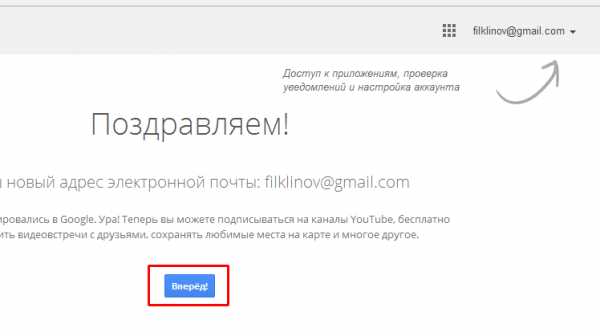
Щелкаете по понравившемуся изображению и нажимаете «Выбрать».
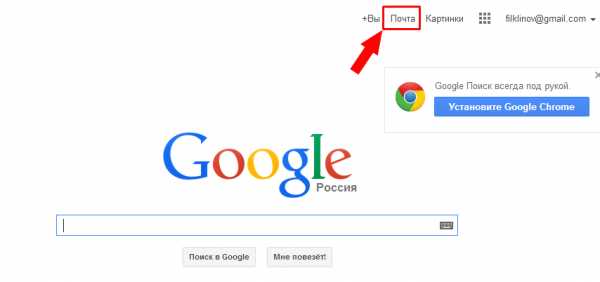
Так уже поприятнее, согласитесь.

Теперь можно перейти к другим настройкам.
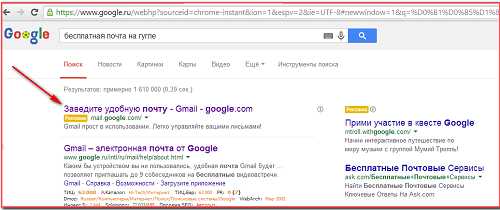
Зачем добавлять фотографию к профилю? Если вы планируете использовать электронную почту для работы, то вам обязательно понадобится фото. Человеку, который скрывает свое лицо, не доверяют.
Зайдите в настройки и первое что вы увидите: «Продолжить настройку аккаунта». Соглашаемся.
Шаг второй:

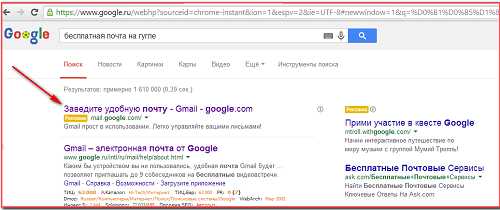
Выбираете фотографию с компьютера и делаете ее главной картинкой профиля.
Вторая важная опция – подпись к письмам. Когда вы пишете сообщения, в конце принято использовать шаблонные фразы: «С уважением, …», «Спасибо за внимание» или оставлять свои контактные данные. Каждый раз вводить этот текст замучаешься. Намного проще создать шаблон и забыть про эти фразы навсегда.
Пролистните настройки до «Подпись». Кликните по точке рядом с табличкой (как на картинке), впишите текст и поставьте галочку рядом с фразой «Добавить эту подпись перед цитируемым сообщением».
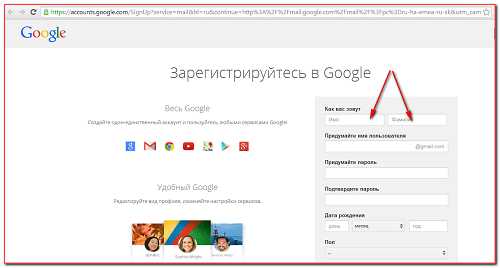
Пролистываете до конца «Настройки» сохраняете изменения, и выходим отсюда.
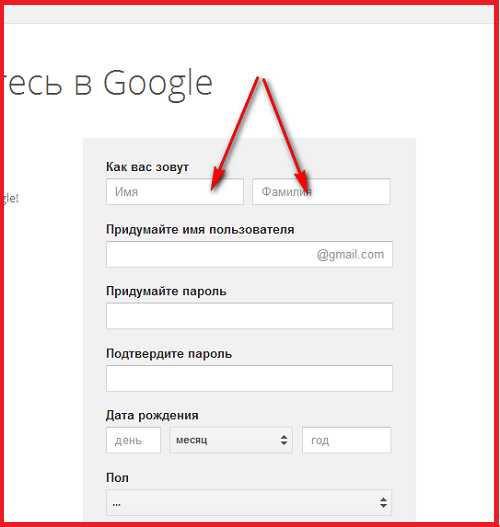
Если вы девушка, то со временем у вас может измениться фамилия. Не обязательно менять из-за этого почту. Сообщить миру о новой фамилии можно, используя старую. Изменить имя в почте очень просто. Заходите во вкладку: «Аккаунты и импорт» и меняете информацию.
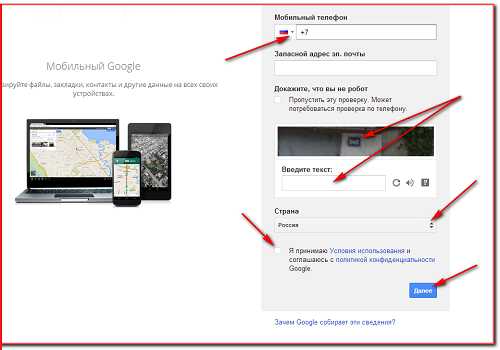
В этой же вкладке, но чуть выше вы можете сменить пароль от почты Google или изменить параметры восстановления пароля (ввести другой номер телефона).
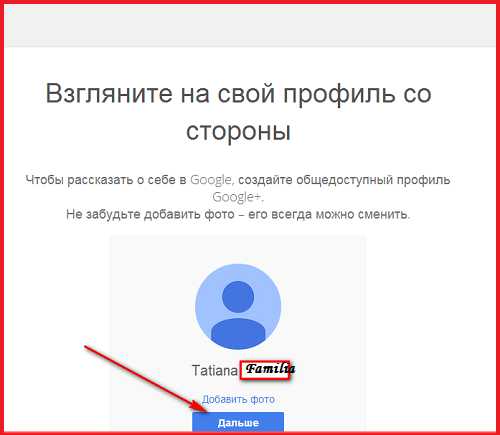
Все, все важные опции подключены.
Как оперативно отвечать на письма?
Мы живем в XXI веке и скорость для нас самое главное. Не то что час, а доля секунды может повлиять на судьбу. Ответ на письмо, как правило, занимает не больше пяти минут. Оперативная реакция на сообщения о сотрудничестве и работе располагает к человеку. Это характеризует его как ответственного исполнителя или партнера. Это значит, что вы цените окружающих и их время.
Что я могу сказать о занятых людях, которые подолгу отвечают? Это все имитация и свидетельствует она не о занятости, а о неумении организовать свой рабочий процесс!
Если вам долго отвечают, то скорее всего этим людям совершенно наплевать на вас и на свою работу. Даже очень занятой человек может найти пару минут, чтобы набрать сообщение.
Уважайте других. Это так просто. Установите приложение Gmail на телефон, подключите аккаунт и получайте уведомление о письме сразу после того, как оно придет на электронную почту.
Иконка выглядит вот так.
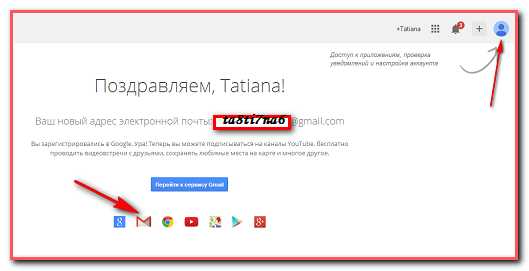
Вам просто понадобится ввести имя и пароль от вашег
droidd.ru
Как создать аккаунт Google и почтовый ящик Gmail
≡ 5 Апрель 2015 · Рубрика: ИнтернетА А А
Здравствуйте, друзья! В сегодняшней статье я расскажу вам о том, как создать аккаунт Google и, как следствие этого, завести почтовый ящик Gmail. Да, для кого-то это покажется элементарным, но в тоже время найдется немало людей, у которых одни лишь фразы «создать аккаунт» и «завести почтовый ящик» вызовут массу вопросов. И я говорю это без преувеличений, поверьте, сама встречаю таких людей постоянно. Тем более, в своей статье про заведение почтового ящика на Яндексе я обещала, что и Google не обойду стороной, так что выполняю своё обещание.
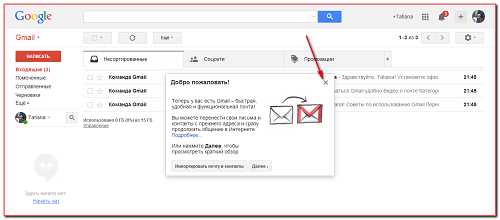
Итак, для чего же может понадобиться аккаунт Google и почтовый ящик Gmail?
Для чего вообще нужна электронная почта я уже подробно писала в статье про почту на Яндексе (ссылка в начале этой статьи), так что повторяться не буду. Я лишь обозначу основные моменты, для чего вообще нужно регистрироваться и создать аккаунт Google.
Во-первых, зарегистрировав аккаунт Google вы автоматически будете иметь аккаунт в других сервисах этой поисковой системы – это видеохостинг Youtube, социальная сеть Google+, блоговая платформа Blogger, Google диск и др..
Во-вторых, если вы регистрируетесь на зарубежных сайтах (например, для покупок в интернет-магазинах), то вам желательно иметь почтовый ящик с окончанием .com (а почтовый ящик Gmail от Google как раз для этого подходит), чтобы не было проблем с приемом и отправкой писем. Конечно, можно на это махнуть рукой, но согласитесь, будет не очень приятно, если какое-нибудь ваше важное письмо не дойдет до получателя или наоборот, вы не получите ответа.
В-третьих, имея смартфон с операционной системой Android вам просто необходимо иметь аккаунт Google, потому что только так вы сможете скачивать и устанавливать приложения на свой смартфон с магазина Google Play. Почему? Да просто ОС Android принадлежит компании Google.
В-четвертых, если у вас есть свой сайт или блог или же вы собираетесь себе его завести, то в скором времени, думаю, вам понадобятся такие сервисы как Google Analytics, Google Adsense и другие.
В-пятых, потому что пользоваться почтовым ящиком Gmail очень удобно, хотя возможно найдутся и ярые приверженцы почты от Яндекс или Майл.ру.
В общем, от слов к делу, собственно ниже сам процесс заведения почтового ящика Gmail на Google.
Чтобы создать аккаунт Google:
Зайдите на сайт google.ru (или google.com, без разницы)
Далее в правом верхнем углу нажмите кнопку «Войти» и в открывшемся окне внизу нажмите синюю ссылку «Создать аккаунт»
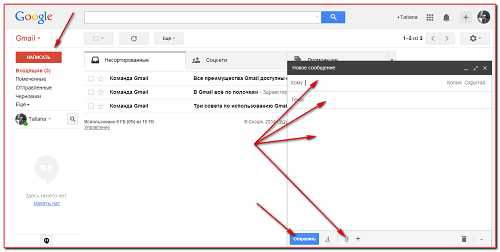
На открывшейся странице заполняете свои данные – фамилию, имя, дату рождения, придумываете логин (если логин уже занят, система сообщит об этом) и указываете пароль. В конце в графе «Докажите, что вы не робот» вписываете код, отображаемый на капче и нажимаете «Далее». Две строки – мобильный телефон и запасной адрес электронной почты можете не заполнять, но я всё-таки советую указать хотя бы номер телефона – это абсолютно бесплатно, зато ваш аккаунт будет более защищен, и в случае чего вы легко сможете восстановить к нему доступ. Если у вас есть другой почтовый ящик, то его можете указать в качестве запасного, лишним не будет.
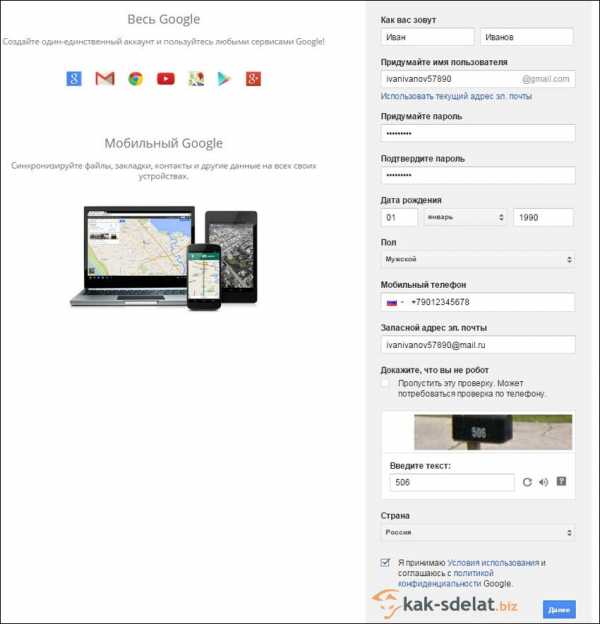
Затем нажимаете на кнопку «Создание профиля»
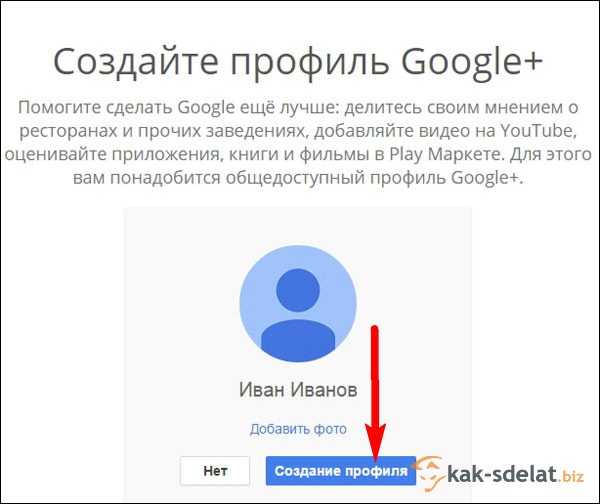
Вот и всё, видим страницу с приветственным сообщением, информирующей о том, что вы успешно создали аккаунт Google и теперь можете подписываться на каналы YouTube, бесплатно проводить видеовстречи с друзьями, сохранять любимые места на карте и многое другое.
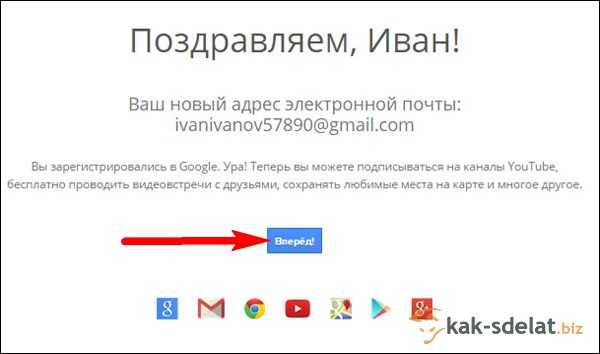
Нажав на кнопку «Вперёд», вы попадаете на главную страницу Google, но только теперь уже под своей учетной записью – она отображается в правом верхнем углу.
В целом всё, но чего-то не хватает. Давайте же перейдем к настройкам, для чего нажимаем в правом верхнем углу на значок своего аккаунта, и в открывшемся окошке жмём синюю ссылку «Аккаунт». Кстати, рядом в этом же окошке вы увидите ссылку «Сменить фото», так что можете ей воспользоваться, чтобы на фото вашего аккаунта отображался не безликий значок, а, например, ваша фотография, ну или какая-нибудь картинка.
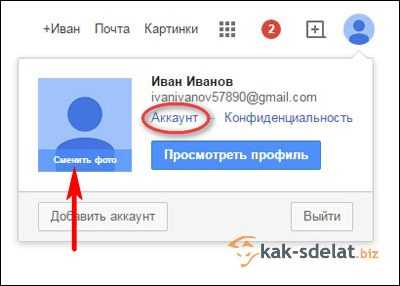
Далее попадаем в настройки своего аккаунта, где можно изменить телефон, пароль, резервный адрес почты, включить или отключить доступ к аккаунту с помощью других приложений, изменить настройки оповещений и т.д., всё просто и понятно. На этой же странице можно и полностью удалить свой аккаунт Google, если такая необходимость возникнет.
Что касается почты, то попасть в неё очень просто, достаточно в том же правом верхнем углу нажать на кнопку «Сервисы» и в открывшемся окошке выбрать значок «Почта». Нажимаете на него, и вы сразу же оказываетесь в своём почтовом ящике Gmail.
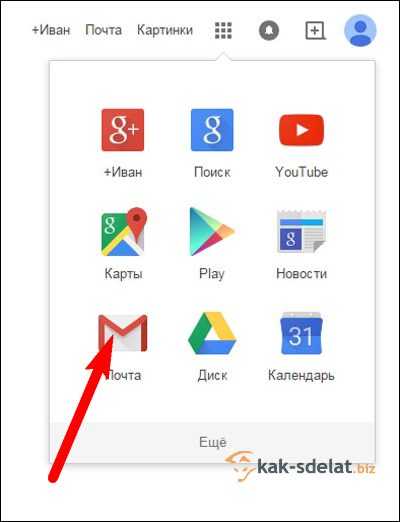
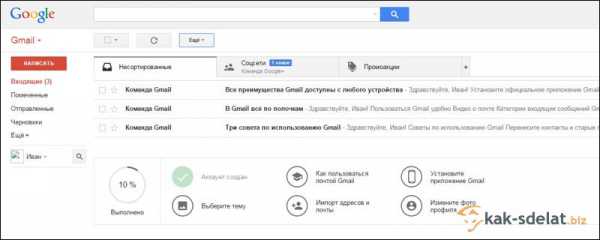
В принципе всё, можете спокойно пользоваться почтовым ящиком Gmail, а также всеми сервисами Google – логин и пароль на них будет такой же, как и у вашей почты!
Дополнительные настройки почты можно сделать, нажав в верхнем правом углу на значок шестеренки и выбрав пункт «Настройки». В настройках более чем всё понятно, так что описывать это не вижу смысла. Если что, спрашивайте в комментариях, помогу и подскажу.
Да, чуть не забыла, теперь плюс ко всему у вас есть целых 15 гигабайт дискового пространства в Google Диск и это абсолютно бесплатно! Вы можете загружать на него свои файлы и они всегда будут у вас под рукой там, где есть интернет. Перейти в Google Диск можно также, как и в почтовый ящик Gmail, нажав вверху соответствующую ссылку:
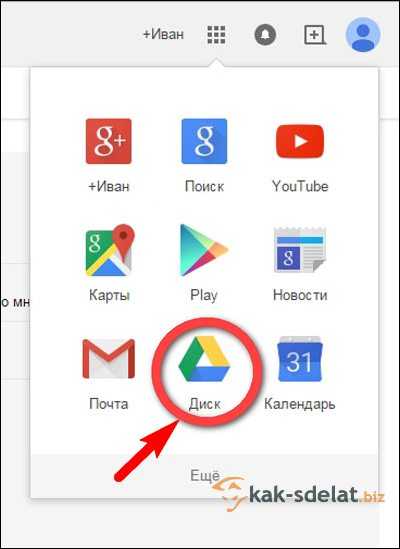
Как видите, сам процесс создания аккаунта Google очень прост, и сделать это легко может каждый, даже новичок.
На этом у меня всё, всем удачи, пока-пока!
kak-sdelat.biz
Понравилась статья? Поделитесь ею в соц.сетях:
Читайте также:
kak-sdelat.biz
Создаем электронный ящик в Google (Gmail) за 5 минут
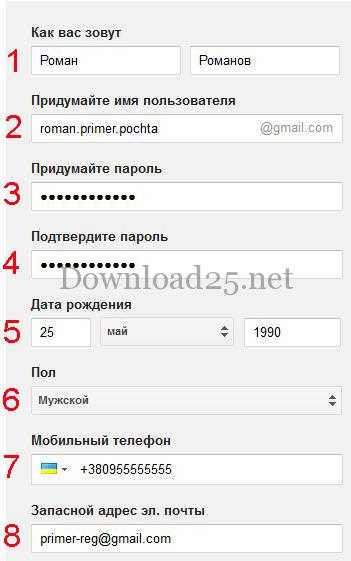 Оцените запись!
Загрузка…
Оцените запись!
Загрузка…Сейчас фактически у каждого человека есть свой электронный ящик, с помощью которого можно пересылать электронные документы и всевозможные файлы.
Существует много сервисов, предлагающих зарегистрировать у них свой ящик, но неоспоримым лидером в мире считается Google Почта, поэтому рассмотрим процедуру регистрации ящика электронной почты именно в этом сервисе.
Сразу стоит отметить, что регистрация электронной почты в Google открывает доступ и к другим сервисам компании, включая Google Диск. Да и для синхронизации данных в браузере Google Chrome почта также понадобится.
Как создать электронную почту бесплатно в Google.ru?
Чтобы создать электронную почту в Google.ru, необходимо зайти на главную страничку поисковика www.google.ru и нажать на кнопку «Почта», которая находится в верхнем правом углу окна.
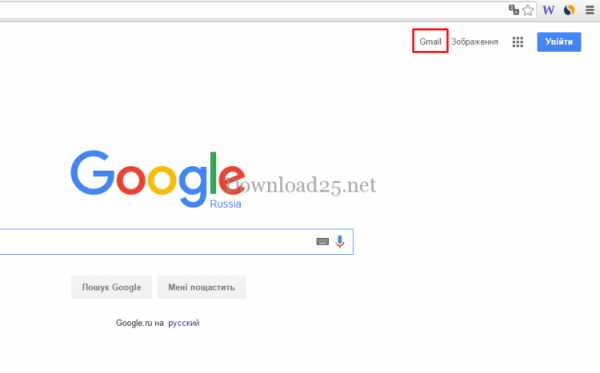
После этого откроется окно самой почты Google – Gmail. Далее нужно кликнуть на кнопку «Создать аккаунт», которая расположена в верхнем правом углу окна. Эта же кнопка дублируется и в центральной части окна:
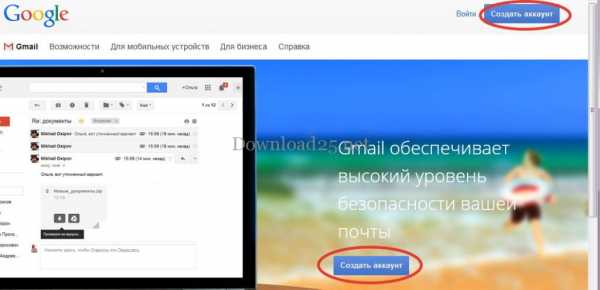
После нажатия на эту кнопку откроется новое окно регистрации почты в Google Все поля этой формы будут пусты и их нужно заполнить. В качестве примера зарегистрируем некоего Романа Романова:
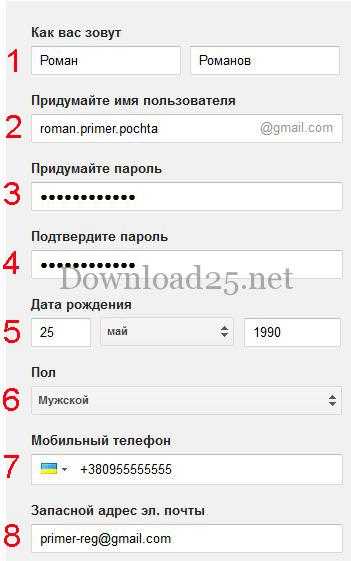
В двух полях пункта 1 нужно указать своё Имя и Фамилию. Конечно, проверять никто ничего не будет и можно указать придуманные данные, но лучше указывать своё имя и фамилию, поскольку в сервисах компании Google теперь будут фигурировать именно они. В нашем случае это Роман Романов.
- Далее нужно придумать имя пользователя (пункт 2), причём использовать можно только буквы латинского алфавита, цифры и точки, а количество символов должно быть в пределах 6-30. Если введенное имя уже занято, то сервис сразу же напишет об этом и придется либо внести в него коррективы, либо придумать новое имя.
- Далее следует придумать пароль и написать его в поле (3).
- В поле (4) нужно ввести его же для проверки.
- В полях пунктов 5 и 6 нужно указать дату рождения и пол. Еще ниже сервис предложит указать номер своего телефона (пункт 7) и запасной адрес электронной почты (пункт 8).
Эти поля заполнять не обязательно, но эти данные могут потребоваться для восстановления электронного ящика, если Вы забудете пароль или его попытаются у Вас украсть.
Нижняя часть окна регистрации выглядит следующим образом:
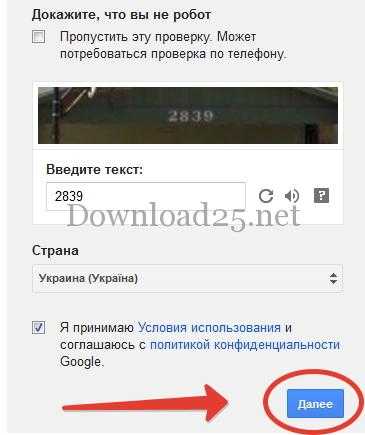
В поле над картинкой нужно ввести написанные на ней цифры (в нашем случае — 2839). Это необходимо сервису для того, чтобы удостоверится, что Вы человек, а не программа (робот).
Или же поставить галочку «Я не робот» сейчас компании Google внедрила новую проверку на роботов и реальных пользователей
После этого указываем страну, в которой живем и ставим галочку, соглашаясь с условиями использования сервисов Google (здесь есть ссылки на документы, кликнув на которые можно почитать сами условия).
Заполнив все поля, нажмите на кнопку «Далее».
В открывшемся окне сервис предложит создать профиль Google+, но его в случае необходимости можно будет сделать и позже, поэтому нажимаем кнопку «Нет»:
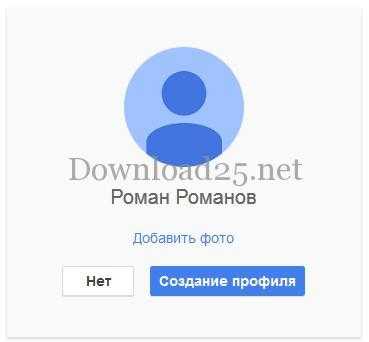
В новом окне появится поздравление с регистрацией нового адреса электронной почты, а внизу будет кнопка «Перейти к сервису Gmail»:
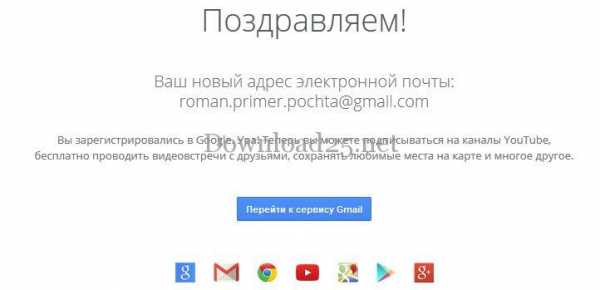
Нажмите на нее и откроется окно созданного Вами ящика электронной почты в сервисе гугла. При первом запуске поверх окна Gmail почты появится презентационное окно, в котором будет рассказано о возможностях почты Gmail.
Переходить от слайда к слайду можно нажатием на кнопки «Назад» и «Вперед». Если презентация Вам не интересна, нажмите на крестик в верхнем правом углу:
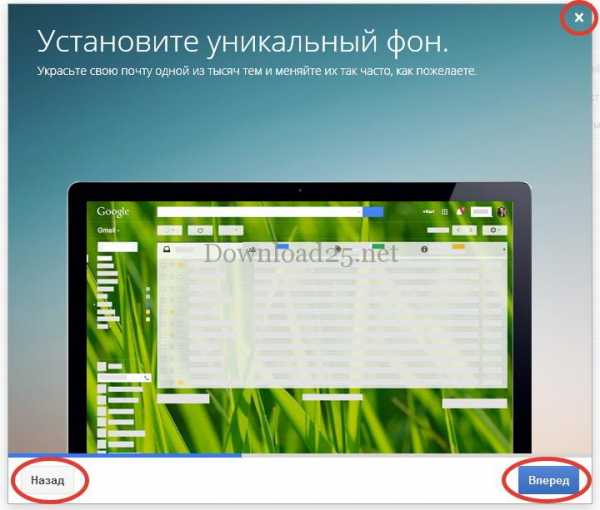
Появится основное окно почты Gmail:
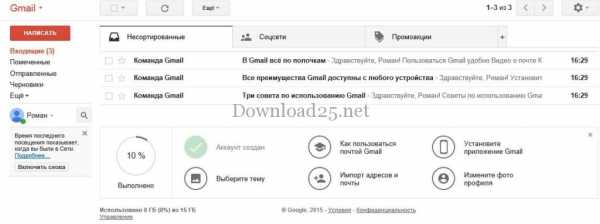
Вот и всё, как видно создать электронный ящик gmail не так и сложно, теперь можно отправлять и принимать электронную почту. Аналогичным образом проходит регистрация и на других сервисах гугла, возможно, с незначительными нюансами.
Возможно Вам будут интересны следующие статьи:
besplatnyeprogrammy.biz
Как создать электронную почту на Gmail, войти и работать с ней
Приветствую всех читателей! Эта статья будет полезна всем новичкам, которые только начинают осваивать интернет. Если Вы захотите зарегистрироваться на каком-то сайте, будь-то форум, социальная сеть или блог, для регистрации Вас попросят указать свой электронный адрес (почту). В этой статья я подробно покажу, как создать гугл почту на gmail, как войти в аккаунт, посмотреть почту и даже ее удалить, если возникнет такая потребность.
Зарегистрировать электронную почту можно во множестве сервисов, но я Вам хочу рассказать об одном из самых лучших. Электронная почта gmail com имеет ряд преимуществ по сравнению с другими. Вот основные из них:
- регистрация почтового ящика gmail открывает доступ ко всем сервисам Google. В частности видеохостингу YouTube и соц. сети Google+. Тем пользователям, которые решат создать свой сайт, как на бесплатной платформе Blogger, которая принадлежит Гуглу, так и на платном хостинге, электронная почта Гмаил пригодится для доступа к сервису статистики-аналитики Google Analitica, инструментам для вебмастеров Гугл и системе заработка на своем сайте Google Adsense.
- 15 Гигабайт свободного места для писем.
- удобная, современная и бесплатная почта.
- мощная система защиты от спама. Но не редко в папку Спам попадают «хорошие письма», проверяйте периодически ее.
Регистрация электронной почты gmail.com
А теперь я детально и пошагово покажу, как создать электронную почту на Gmail.
В адресной строке браузера можете прописать адрес gmail.com или просто введите адрес поисковика Гугл google.com. Справа вверху нажмите на кнопку с изображением девяти маленьких квадратиков. Откроется выпадающее меню, в нем выберите «почта».
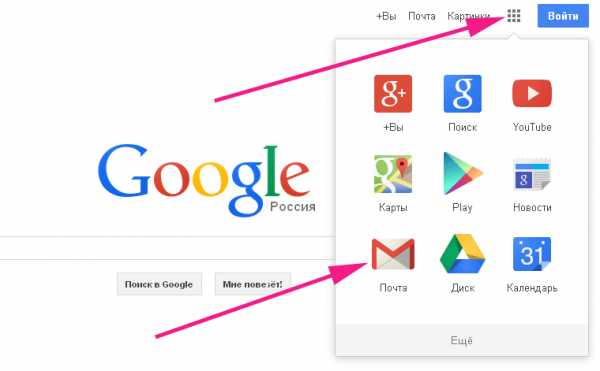
Откроется новая страница, на которой Вам нужно кликнуть на кнопку «Создать аккаунт».
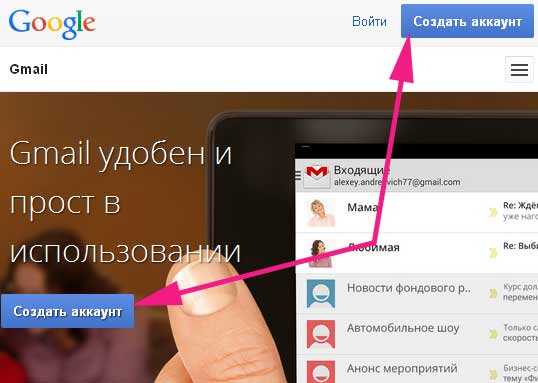
Теперь, чтобы зарегистрироваться в gmail com заполняете следующую регистрационную форму:
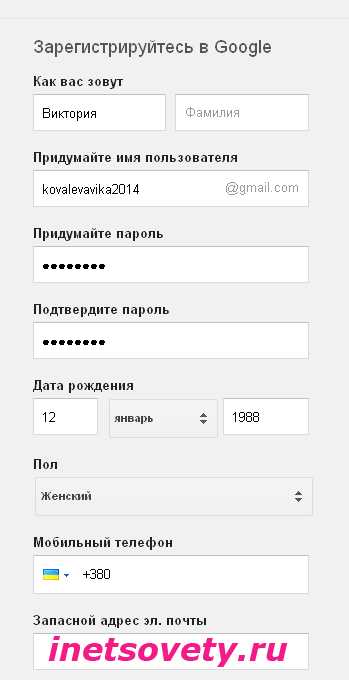
В ней обязательно заполните поля: имя и фамилия, укажите желаемый адрес почтового ящика (желательно его придумать коротким и понятным), составьте надежный пароль. Уделите особое внимание придумыванию надежного пароля, посмотрите тут http://inetsovety.ru/kak-sozdat-nadezhnyy-parol/ какой не следует использовать пароль, чтобы не стать жертвой взломщиков. Для восстановления доступа к аккаунту желательно указать номер мобильного. Не бойтесь, денег за присланную Вам смс с проверочным кодом никто не снимет. Также бесплатно Вам пришлют смс с паролем в том случае, когда Вы себя забудете.

Завершающим этапом регистрации является указание проверочного кода и согласие с правилами системы. Нажимаете кнопку «Далее».
Для подтверждения аккаунта проверьте правильность ввода номера телефона. Не смотря на предупреждение, что за доставку смс могут взять стандартную оплату, мне смс пришла бесплатно на Киевстар. Возможно, у других операторов и берут деньги. Если с Вас взяли деньги за смску, напишите в комментариях своего оператора и цену смс.
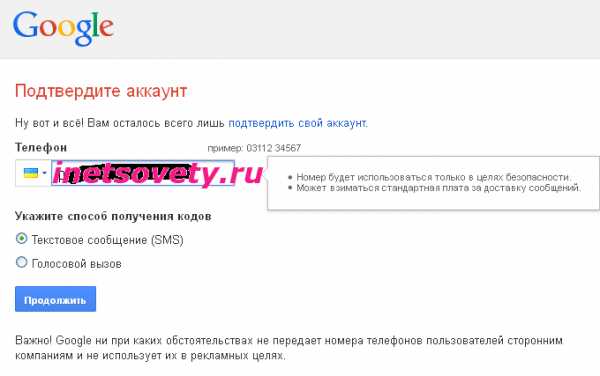
На следующей странице введите проверочный код из смски. Внимательно вводите проверочный код, если допустите ошибку, код не примут.
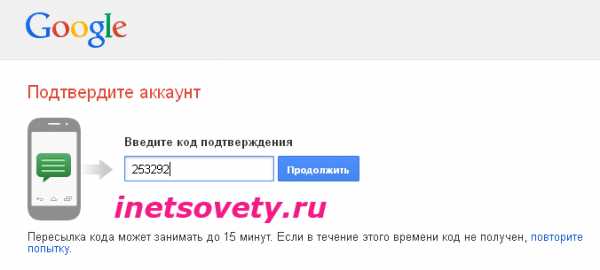
Далее Вам предложат загрузить фото для профиля в сети Google+. Этот шаг можно пропустить.
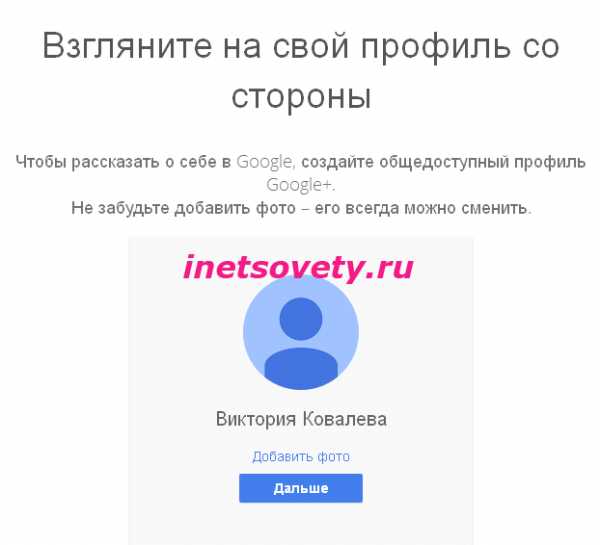
Если Вы увидели следующую страницу, регистрация на gmail com прошла успешно.
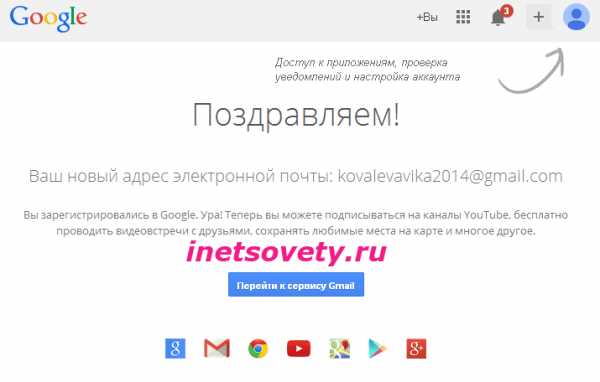
После клика по кнопке «Перейти к сервису Gmail», вход в почтовый ящик gmail com был произведен автоматически. Сразу после регистрации почты gmail, Вам придет 3 ознакомительных письма от Гугла, посмотрите их для общего развития. Они находятся в папке «Входящие». Список непрочитанных писем отображается в скобках рядом с названием папки. Полученные письма можно перемещать между папками, добавлять им метки.
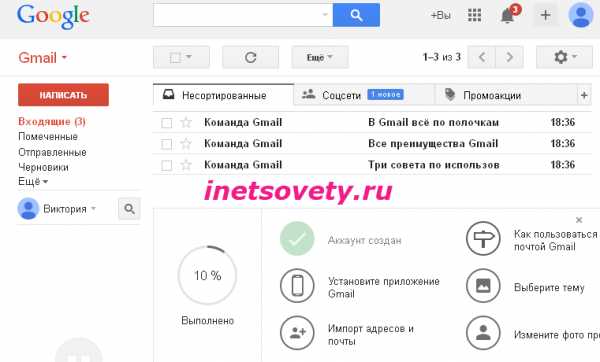
Как войти в почту gmail и работать с ней
Теперь после клика по значку почта, как Вы делали в первом шаге, откроется следующая страница, на которой предложат ввести почтовый ящик gmail com, точнее его адрес и пароль, указанный при регистрации.
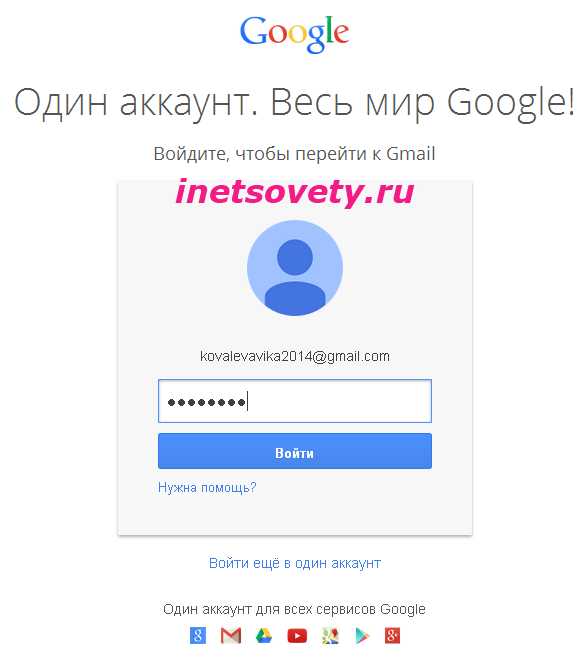 Если у Вас несколько почтовых аккаунтов Гугла, то можно войти во все, а потом только переключатся между ними для просмотра входящей почты.
Если у Вас несколько почтовых аккаунтов Гугла, то можно войти во все, а потом только переключатся между ними для просмотра входящей почты.
Как восстановить пароль gmail
Восстановление пароля от gmail происходит следующим образом. Чуть ниже поля для ввода пароля от почты есть ссылка с надписью «Нужна помощь?». Смотрите картинку выше. Далее выбираете пункт «Я не помню пароль», вводите адрес электронной почты и нажимаете на кнопку «Продолжить». И следуете инструкциям на экране.
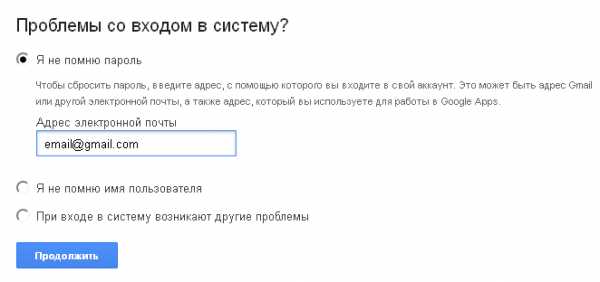
Как выйти из почты gmail
Чтобы выйти из gmail кликаете на свое фото или синего человечка вместо Вашего изображения, оно находится справа вверху:
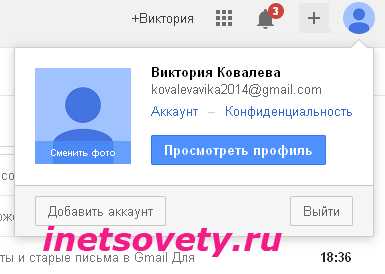
Там будет кнопка «Выйти», на нее и нажимаете.
Как удалить аккаунт в gmail
Нужно попасть на страницу настроек почты. Кликаем на свое фото и переходим по ссылке «Аккаунт». Откроется новая страница, на которой выбираете раздел «управление данными». Напротив пункта «Управление аккаунтом», переходите по ссылке «Удалить аккаунт и все связанные с ним сервисы». Если у Вас нет задолженности за платные услуги Гугла, ставьте галочки напротив всех пунктов и нажимайте на кнопку «Удалить аккаунт Гугл».
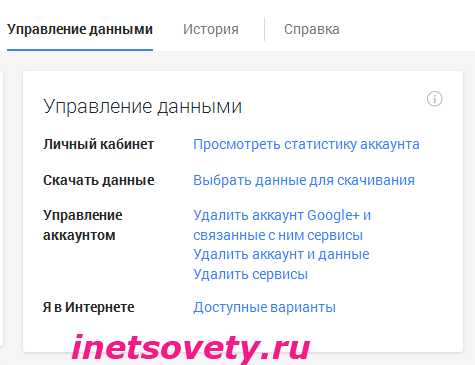
Как в gmail поменять пароль
Чтобы изменить пароль в gmail, кликайте на свое фото справа вверху, переходите по ссылке «Аккаунт». Выбирайте подраздел «Безопасность»:
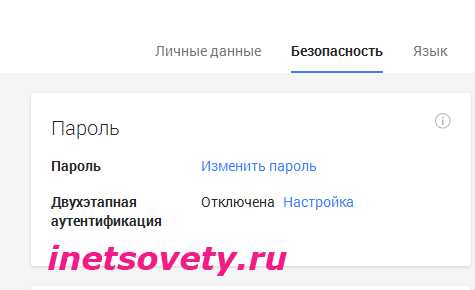
Кликайте на ссылку изменить пароль и следуйте инструкциям на экране.
Надеюсь у Вас не возникло вопросов, как завести почту на gmail.com. Вдруг что-то стало не понятно, спрашивайте в комментариях.
С уважением, Виктория – блог inetsovety.ru
inetsovety.ru
Как создать электронную почту Gmail com: инструкция
Доброго времени суток.
Не знаете, как создать электронную почту Gmail.com? Хорошо, что вы забрели в мой блог, потому что я как раз собираюсь вам об этом рассказать. Хоть процесс регистрации очень простой и занимает всего несколько минут, я распишу его шаг за шагом.
Инструкция
Чтобы зарегистрироваться, выполните такие действия:
- Зайдите на сайт gmail.com.
- Нажмите внизу на ссылку «Создать аккаунт».
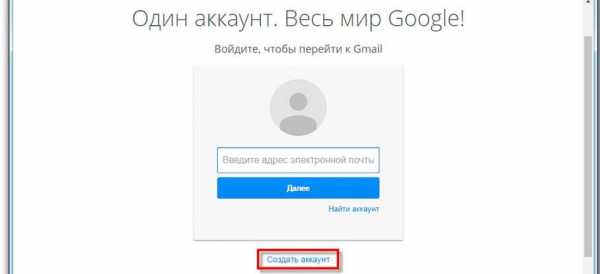
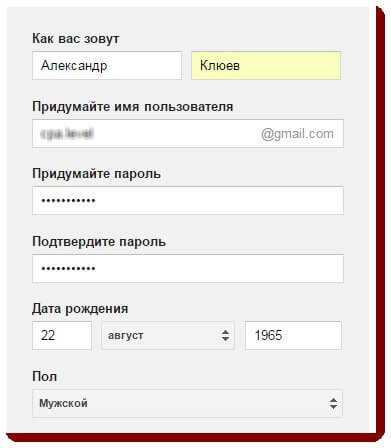 Справа появится форма, в которой нужно вписать данные о себе (имя и фамилию, пол, дату рождения и пр.).
Справа появится форма, в которой нужно вписать данные о себе (имя и фамилию, пол, дату рождения и пр.).- В поле «Имя пользователя» введите название своей будущей почты английскими буквами. Оно должно быть уникальным, несложным и приличным. Ведь именно этот логин будут видеть другие люди, с которыми вы будете списываться.
- В поле «Пароль» пропишите запоминающуюся только для вас комбинацию. Ее видеть, естественно, никто не будет. Главное, чтобы вы сами не забыли этот шифр.
- Когда все поля будут корректно заполнены, нажмите «Далее».
- Вам предложат ознакомиться с правилами конфиденциальности и пользования ящиком. Пролистайте их до конца, чтобы кнопка «Принимаю» стала активна и щелкните по ней.
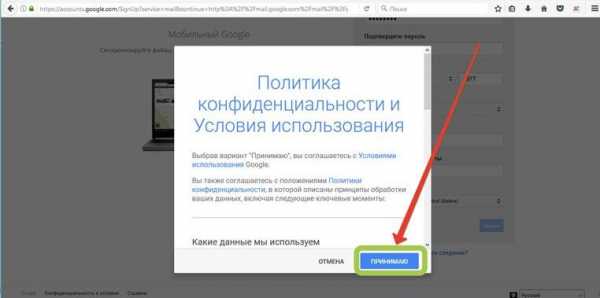
Вот и все.
Сервис поздравит вас с успешной регистрацией, и вы сможете пользоваться ящиком. К слову, для этого необходимо нажать на кнопку «Перейти к сервису Gmail», ввести свой логин слитно с приставкой @gmail.com и ниже — пароль.
Кстати!
Заводя почту вы бонусом получаете кучу полезных сервисов.
Читайте ниже о них.
Преимущества ящика от Гугла
Gmail.com, в простонародье зовущийся джимейлом, является продуктом всем известной компании Google. Регистрируясь на этом сайте, вдобавок к почтовому ящику юзеры получают возможность пользоваться еще рядом сервисов:
- Диск.
Вам бесплатно дается пространство на 15 Гб, где можно хранить любые файлы, которые уже не помещаются в памяти вашего устройства.
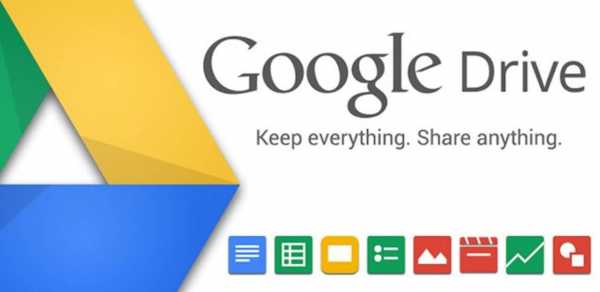
- Документы.
Вы можете создавать таблицы и текстовые файлы онлайн, сохранять их на диске, а затем пересылать их, причем даже нескольким людям сразу. Впрочем, то же самое можно делать и с любыми другими файлами на диске (имею в виду рассылку).

- YouTube.
Думаю, каждый знает, что это. Если у вас есть аккаунт на gmail.com, то вам не обязательно регистрироваться отдельно на ютубе, чтобы подписываться на любимые каналы. Вы можете это делать с профиля гугл.
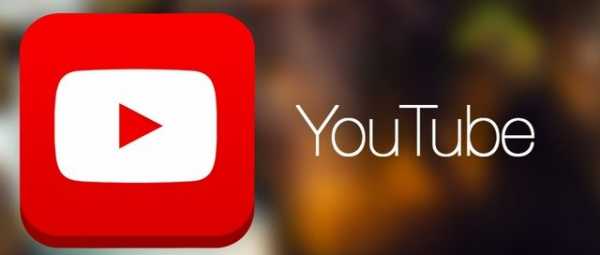
- Google Play.
Это своего рода магазин, откуда можно качать как платные, так и бесплатные приложения на мобильные устройства с операционной системой Android. Как вы догадались, для этого понадобится упомянутый аккаунт.
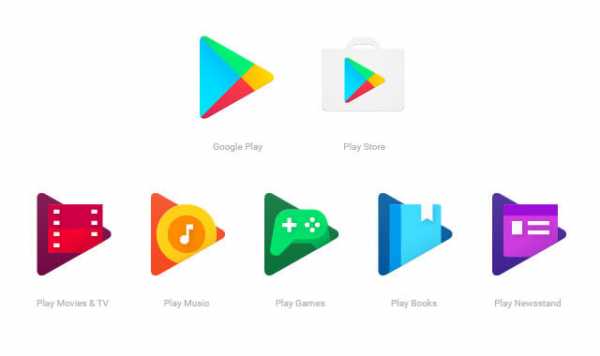
Ну и ещё там много — много всего. Присмотритесь, мож что и пригодится 😉
Приятного пользования.
Был рад помочь. Возвращайтесь за другой полезной информацией. У меня ее как гуталина на гуталиновой фабрике, если вы понимаете, о чем я ;))
profi-user.ru
Как зарегистрировать электронную почту на Google.com?
Дорогие друзья! Каждый день в сеть Рунета вливаются тысячи новых пользователей. Наша школа открывается именно для них. Мы будем рады помочь овладеть самыми простыми и необходимыми навыками работы с компьютером.
На сегодняшнем уроке я расскажу Вам, как зарегистрировать электронную почту в Google.
Почему именно Gmail? Потому, что на сегодняшний день – это лучшая бесплатная почтовая служба в мире. Электронная почта Gmail.com самая безопасная, самая быстрая и очень удобная.
При работе у Вас никогда не будет проблем с входящими и нисходящими сообщениями. Кроме того, здесь имеется много дополнительных функций, которые сделают Вашу работу более комфортной, например отправить решебник по русскому языку 6 класс Ладыженская своей подруге здесь очень легко и быстро.
Как же создать почтовый ящик в Google?
Для начала надо создать аккаунт. В поисковике набираем Google.ru
В верхней панели кликаем Gmail.com.
Открывается новое окно, находим СОЗДАЙТЕ АККАУНТ, кликаем и выходим на страницу с регистрационной формой.
Приступаем к заполнению данной страницы. После записи имени и фамилии, требуется ввести имя пользователя. Это Ваш ЛОГИН, в данном случае, будет адресом Вашей электронной почты. Если Вам предложат проверить логин, и он будет занят, то подберите новый.
Теперь надо придумать и ввести пароль. Он должен состоять не менее чем из 8 символов. Используйте не только цифры, но и буквы для надежности.
Все данные обязательно запишите и сохраните.
Вводим дату рождения, страну проживания, адрес электронной почты (если он у Вас есть) и вводим контрольные слова, которые предназначены для защиты от автоматической регистрации.
Дальше читаем условия предоставления услуг и соглашаемся. Кликаем ДАЛЕЕ.
После этого Вы можете попасть на страницу, где Вам предлагают ввести номер мобильного телефона. Тогда Вам придет СМС с кодом активации. Иногда это может быть, иногда нет.
При успешной регистрации открывается окно, где Вас поздравляют с успешной регистрацией и предлагают войти в аккаунт.
Электронная почта зарегистрирована! Теперь нужно произвести необходимые настройки.
Здесь можно посмотреть мой первый видео урок по регистрации электронной почты на Google. Не судите строго, это тестовый урок.
Успехов Вам в начатом деле!
С искренним уважением, Наталья Бережная!
Получайте самые интересные новые публикации на свой email:
Похожие записи :
www.kokh.ru
